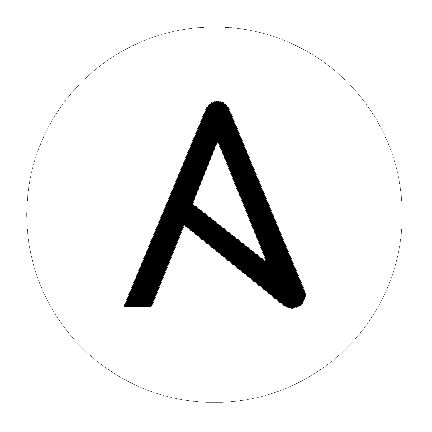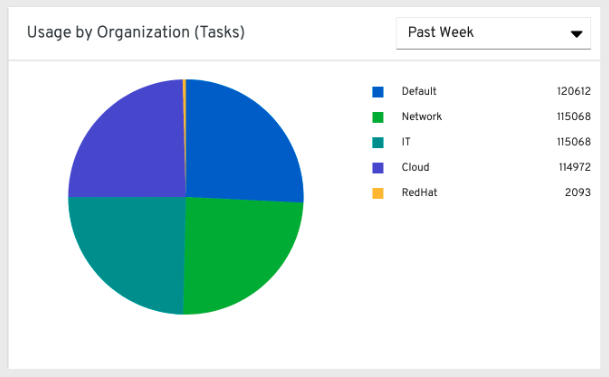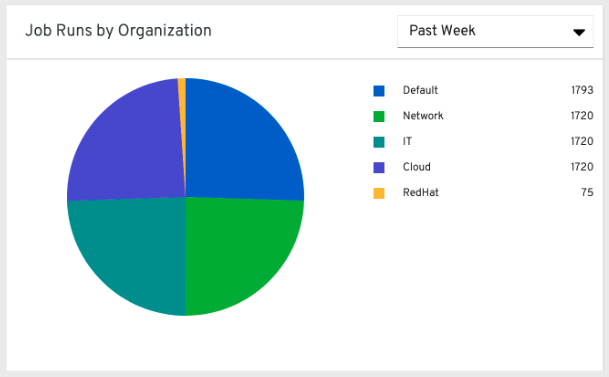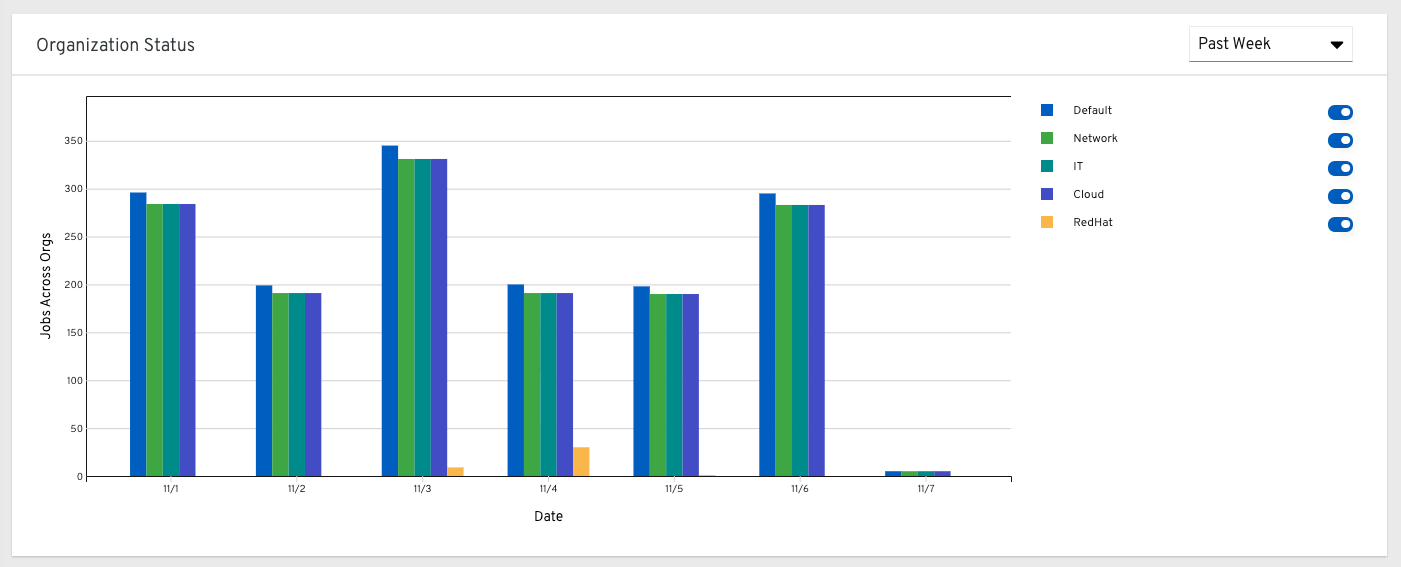29. 使用情况分析和数据收集¶
在 Ansible Tower 版本 2.4.0 中为 Tower 增加了一个数据可用性信息的收集工具程序。使用这个软件的目的是为了更好地理解 Tower 用户如何与 Tower 进行交互,以便帮助更好地开发以后的版本,为用户提供更好的使用体验。
只有安装 Tower 测试版或全新安装 Tower 的用户才能选择进行这个数据收集。
如果想改变如何参与这个分析行为,可以使用 Configure Tower 用户界面(通过左面浏览栏中的 Settings (![]() ) 图标访问)来修改相关的设置。
) 图标访问)来修改相关的设置。
Ansible Tower 会自动收集用户数据以帮助改进 Tower 产品。您可以通过在设置菜单中的 User Interface 标签中设置您的参与级别来控制 Tower 收集数据的方法。
从 Pendo Tracking State 下拉列表中选择所需的数据收集级别:
Off: 禁用数据收集。
Anonymous: 启用数据收集功能,但不会收集您的特定用户数据。
Detailed: 启用数据收集功能,其中包括您的特定用户数据。
点击 Save 应用设置,或者点 Cancel 取消更改。
如需更多信息,请参阅红帽隐私政策 https://www.redhat.com/en/about/privacy-policy.
29.1. 自动化分析¶
当首次导入许可证时,您可以选择是否允许进行数据收集以帮助提供产品质量。为了启用自动分析功能,您的 Ansible Tower 实例**必须**是在 Red Hat Enterprise Linux 上运行。与 Red Hat Insights 非常相似,自动分析用于仅收集最少量的所需数据。自动分析从 Ansible Tower 收集特定类型的数据:
基本配置,比如启用了哪些功能,以及使用什么操作系统。
Tower 环境和主机的拓扑和状态,包括容量和健康状况
自动化资源计数: - 机构、团队和用户 - 清单和主机 - 凭证(按照类型索引) - 项目(按类型索引)- 模板 - 调度 - 活跃会话 - 运行和待处理的作业
作业执行详情(启动时间、完成时间、启动类型和成功)
自动化任务详情(成功、主机 id、playbook/role、任务名称以及所使用的模块)
不会收集凭证 secret 、个人数据、自动化变量或任务输出。
要启用这个功能,请打开自动化分析的数据收集,并在 Settings 菜单中 System 配置窗口的 Misc. System 选项卡中输入您的红帽客户凭证。
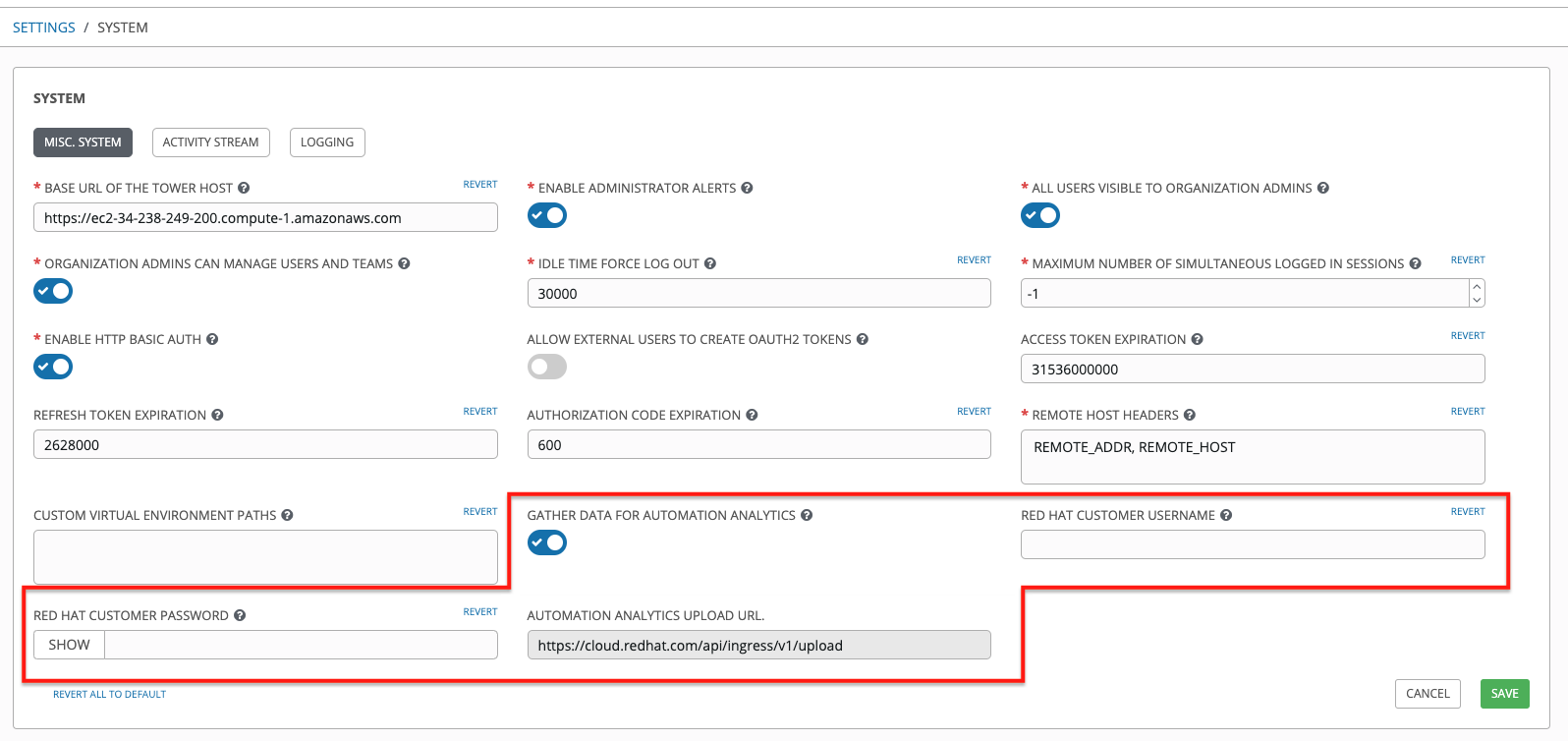
请注意:Automation Analytics Upload URL 字段预先填充位置,收集的洞察数据将上传到该位置。
默认情况下,自动分析数据会在每 4 小时收集一次,并在启用该功能时,会收集前一个月内的数据(或者直到上次收集)。您可以随时关闭 System 配置窗口的 Misc. System 选项卡中的这个数据收集。您可以使用 awx-manage gather_analytics``(无需 ``--ship)检查 Tower 发送的数据,以便您能够满足您的数据收集需要。
此设置也可以通过 API 在其中任何一个端点中指定 INSIGHTS_TRACKING_STATE = True 来启用:
api/v2/settings/allapi/v2/settings/system
这个数据收集所生成的自动化分析信息可在 Red Hat Cloud Services 门户中找到。
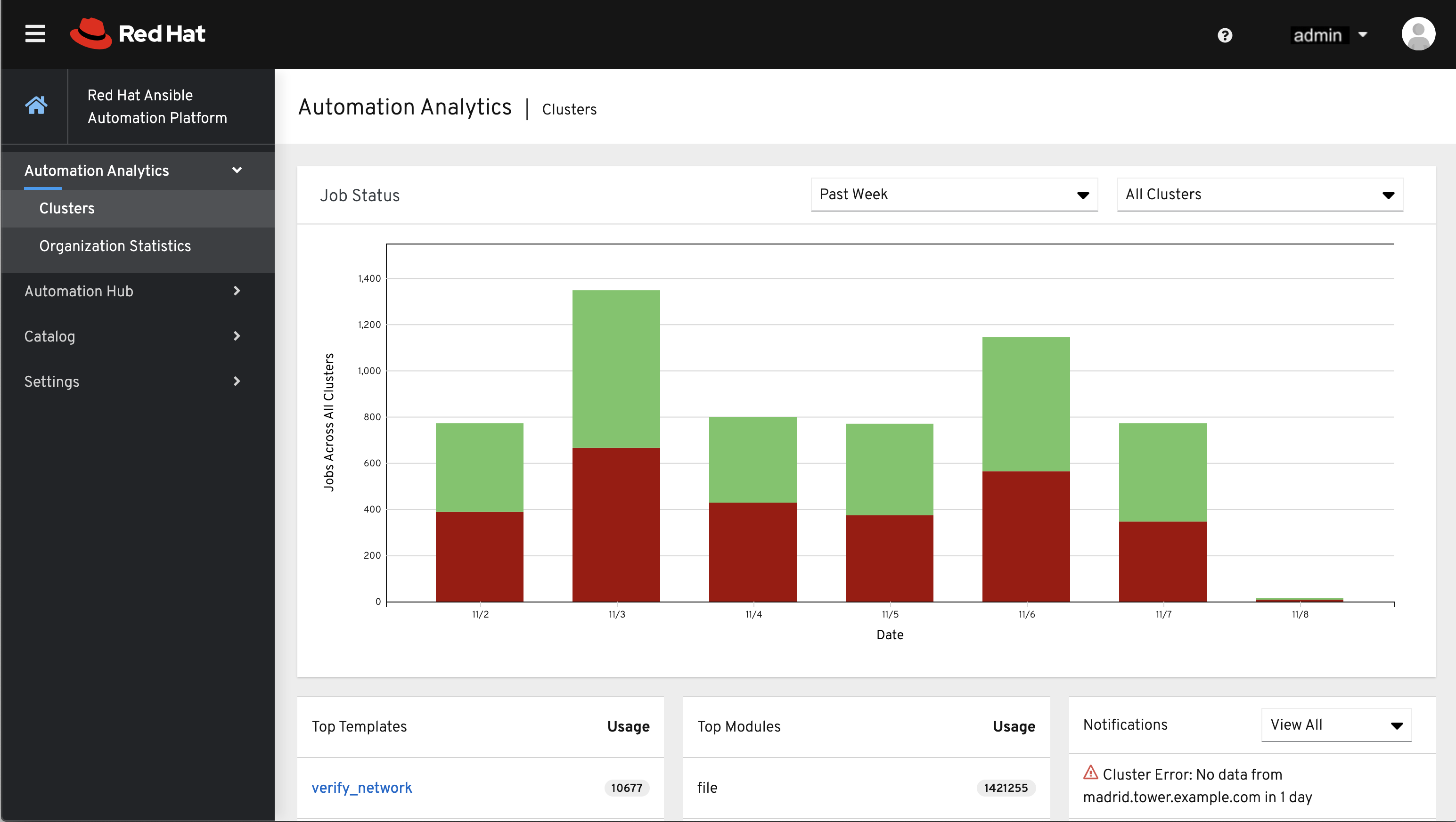
Clusters 数据是默认视图。此图表示一段时间内在所有 Tower 主机上运行的作业的数量。上例以堆叠的条形图样式显示一周时间跨度,图表由成功运行(绿色)和运行失败(红色)的作业数量组成。
或者,您可以选择单个集群来查看其作业状态信息。
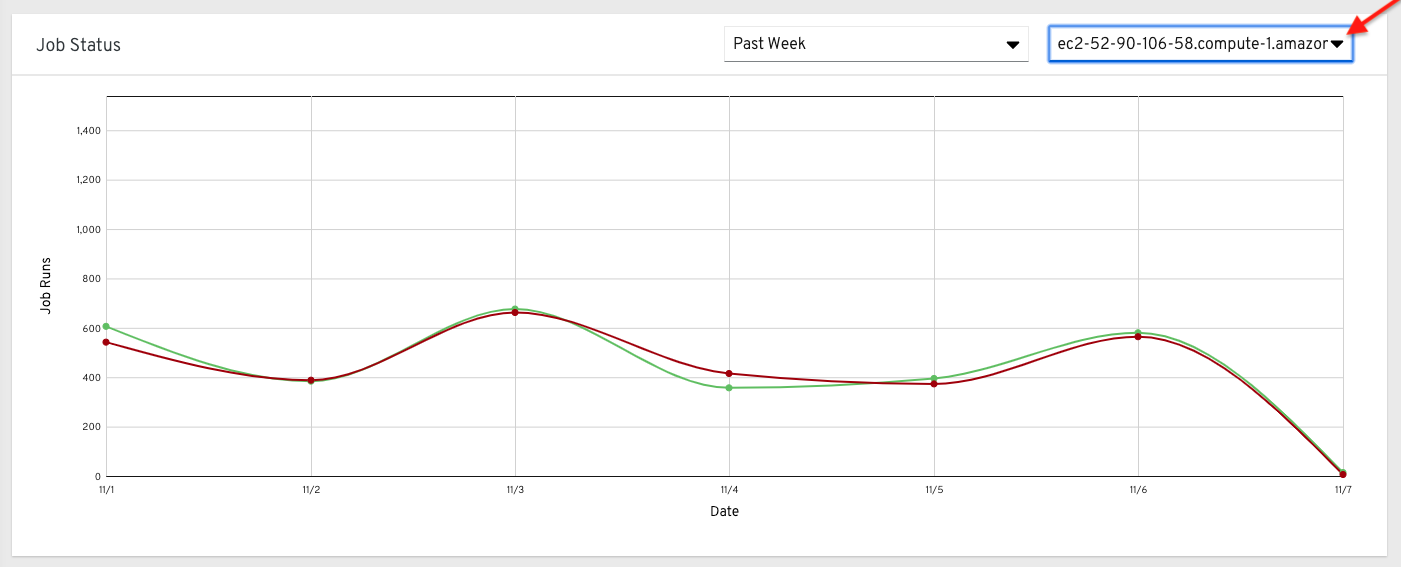
这个多行图表代表在指定时间内为单个 Tower 集群运行的作业数量。这里的示例显示了一个星期跨度,由成功运行的作业(绿色)和运行失败的作业(红色)组成。您可以指定在一个周、两周以及每月递增的时间跨度内,为所选集群成功运行和运行失败的作业数量。
从在左侧导航窗格中,点击 Organization Statistics,查看以下信息: